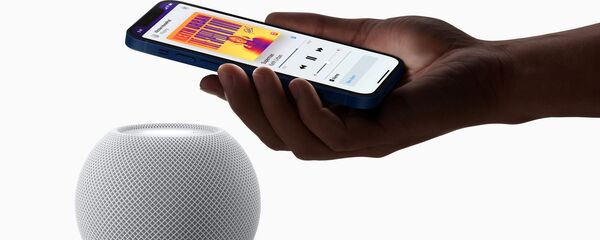من المعروف أن هاتفي آي فون 12 وآي فون 12 برو هما هاتفان ممتازان، وقد أشاد كبير المحررين المساعدين في (CNET) بتصميمهما الجديد، ذي الحواف المسطحة والأداء وجودة الصورة، وهو محق في ذلك.
ومع إضافة 5G والألوان الجديدة وملحق MagSafe للشحن اللاسلكي، من المؤكد أن تشكيلة iPhone 12 ستكون ناجحة.
من المثير أن تحصل على هاتف جديد، وعندما يصل هذا الصندوق إلى باب منزلك أو تستلمه في المتجر، من الطبيعي أن ترغب في إجراء عملية الإعداد دون الالتفات كثيرًا إلى ما يُطلب منك على الشاشة، ومع ذلك، من الجدير تخصيص دقيقة أو دقيقتين إضافيتين لإعداد iPhone 12 الجديد بالطريقة التي تريدها بالضبط.
توفر لك آبل العديد من الخيارات للاختيار من بينها أثناء الإعداد، بدءًا من إعداد الهاتف على أنه جديد تمامًا – أي أنه لا يتم نقل أي إعدادات أو رسائل أو تطبيقات أو حسابات – أو استعادة نسخة احتياطية من iCloud.
إعداد iPhone 12 من iCloud:
الطريقة الأسهل والأسرع لإعداد iPhone 12 الجديد الخاص بك هي استعادة نسخة احتياطية حديثة من iCloud. حيث يمكنك أثناء السير خلال عملية الإعداد الأولية، النقر فوق استعادة من ( iCloud Backup)، وقم بتسجيل الدخول باستخدام معرف آبل الخاص بك، ثم اختر أحدث نسخة احتياطية لجهاز آيفون القديم.
استخدام طريقة النقل المباشر من آبل:
أثناء عملية الإعداد سيتم سؤالك عما إذا كنت تريد نقل التطبيقات والمعلومات مباشرةً من جهاز آيفون القديم إلى جهازك الجديد، حيث تم طرح هذه الميزة لأول مرة مع (iOS 12.4)، لذلك إذا مرت بضع سنوات على ترقية هاتفك، فستكون هذه هي المرة الأولى التي ترى فيها هذا الخيار.
الأداة سهلة الاستخدام، فقط تأكد من أن لديك كلا الهاتفين، ويفضل توصيلهما وشحنهما للتأكد من عدم نفاد البطارية، ويجب أن يكون لديك اتصال Wi-Fi ووقت كافٍ لإنهاء العملية.
كلما زادت المعلومات المتوفرة على هاتفك مثل الصور الموجودة في ألبوم الكاميرا كلما استغرق الأمر وقتًا أطول. فعندما يبدأ النقل، ستظهر لك الهواتف تقديرًا للوقت. وفي كل مرة استخدمنا فيها هذه الأداة، كان هذا التقدير دقيقًا في غضون دقيقتين.
استخدام جهاز ماك أو حاسب شخصي لنقل بياناتك إلى iPhone 12:
الطريقة التي نستخدمها مع كل جهاز آيفون جديد هي استعادة نسخة احتياطية مشفرة باستخدام جهاز ماك أو حاسب شخصي. حيث لا تقوم هذه العملية بنقل جميع تطبيقاتك وإعداداتك وتفضيلاتك فحسب، بل إنها تعني أيضًا أنك لست مضطرًا لتسجيل الدخول إلى التطبيقات التي لا حصر لها على هاتفك.
قبل أن تتمكن من استخدام هذه الطريقة، ستحتاج إلى إنشاء نسخة احتياطية مشفرة لجهاز آيفون الحالي الخاص بك.
مستخدمو هواتف أندرويد الذين انتقلوا إلى iPhone 12:
ليس لدى آبل العديد من تطبيقات أندرويد المدرجة في متجر غوغل بلاي، ولكن تطبيق Move to iOS هو أحد هذه التطبيقات. حيث سيقوم هذا التطبيق المجاني بتوصيل هاتف أندرويد الخاص بك بجهاز الآيفون الجديد ويسمح لك بنقل أهم المعلومات من هاتف إلى آخر.